如何创建一次显示一个问题的调查
已发表: 2022-09-12您想创建一次只显示一个问题的调查吗?
一次只显示一个问题的调查更具吸引力,更易于浏览,并改善了整体用户体验。
在本教程中,我们将向您展示如何创建一次显示一个问题的调查。
立即创建对话式调查
调查可以有一个问题吗?
是的,使用会话表单布局,调查一次可以有一个问题。 您可以创建一次只提出一个问题的具有视觉吸引力且易于理解的调查。 此类调查有助于提高用户参与度,从而提高响应率。
WPForms 允许您使用其会话表单插件创建一次一个问题的调查。 使用此插件,您可以将用户体验提升到一个新的水平,并减少调查的表单放弃。
让我们看看如何使用 WPForms 创建对话式调查。
如何创建一次显示一个问题的调查
使用 WPForms,可以轻松创建对话表单,让您在调查中一次显示一个问题。 您只需按照以下步骤操作:
在本文中
- 第 1 步:安装 WPForms
- 第 2 步:安装和激活会话表单插件
- 第 3 步:安装调查和民意调查插件
- 第 4 步:创建调查(在 WPForms 中使用现成的调查模板)
- 第 5 步:启用会话表单模式
- 第 6 步:在您的 WordPress 网站上发布您的调查
第 1 步:安装 WPForms
要创建一次显示一个问题的最佳 WordPress 调查,您需要 WPForms Pro。
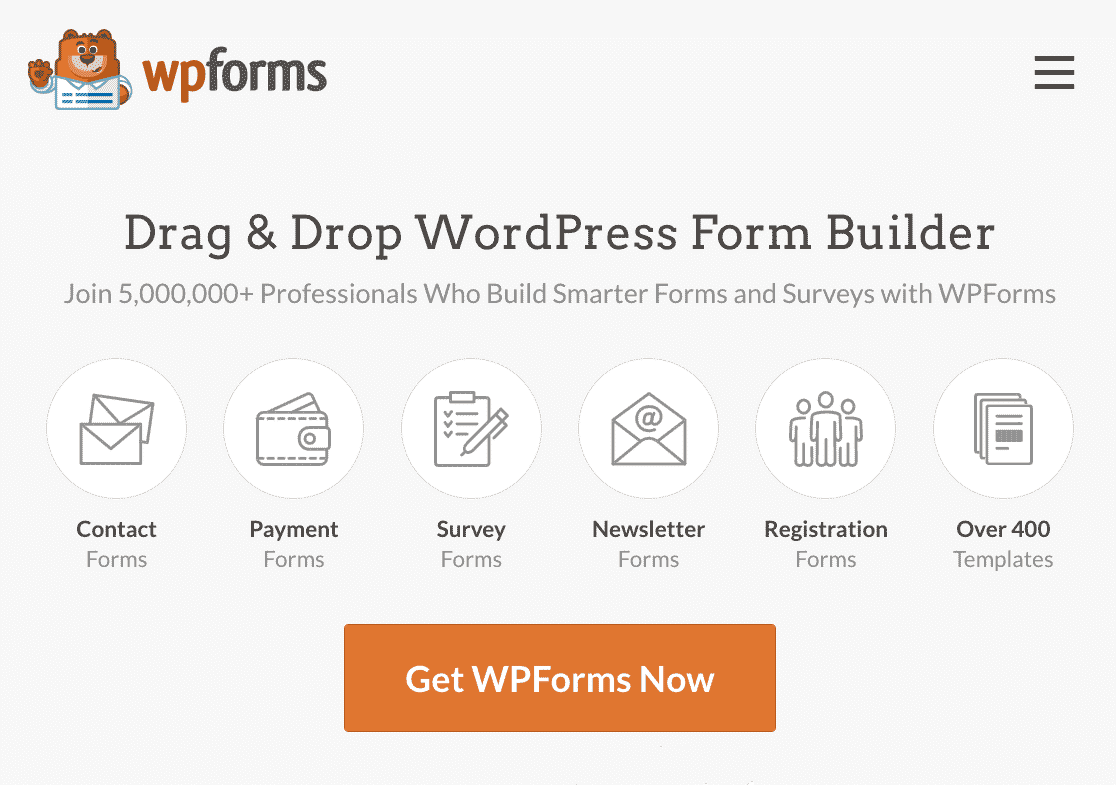
WPForms 是最受好评的 WordPress 插件,用于创建引人入胜的表格、问卷调查、调查、民意调查和各种在线表格。
除此之外,WPForms 还具有更改表单布局的能力。 使用 WPForms 的会话表单,您可以将任何表单转换为时尚的一次一个问题的格式。
要在您的网站上安装 WPForms,请参阅本指南以了解如何安装 WPForms 插件。 请记住,您需要 WPForms Pro 许可证才能创建一次向用户显示一个问题的调查。
将 WPForms Pro 安装到您的站点后,请确保验证您的许可证密钥。 在下一步中,我们将安装并激活会话表单插件。
第 2 步:安装和激活会话表单插件
安装并激活 WPForms Pro 后,您可以安装会话表单插件。 为此,请转到WPForms » 插件并搜索会话表单。
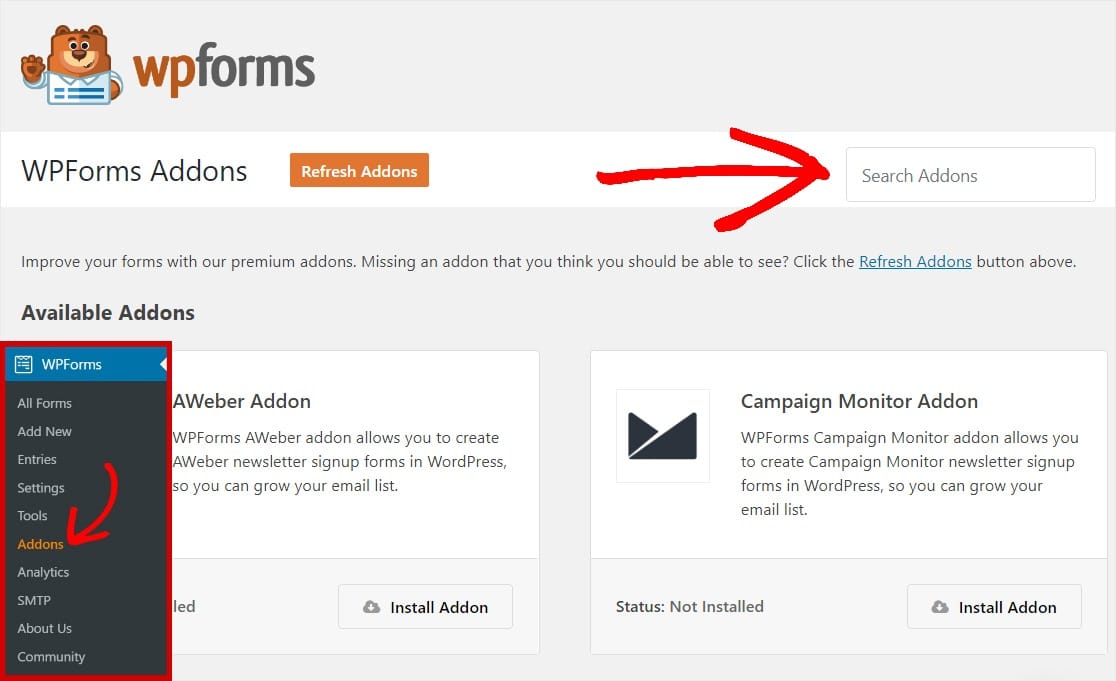
之后,单击“安装插件”按钮以安装会话表单插件。
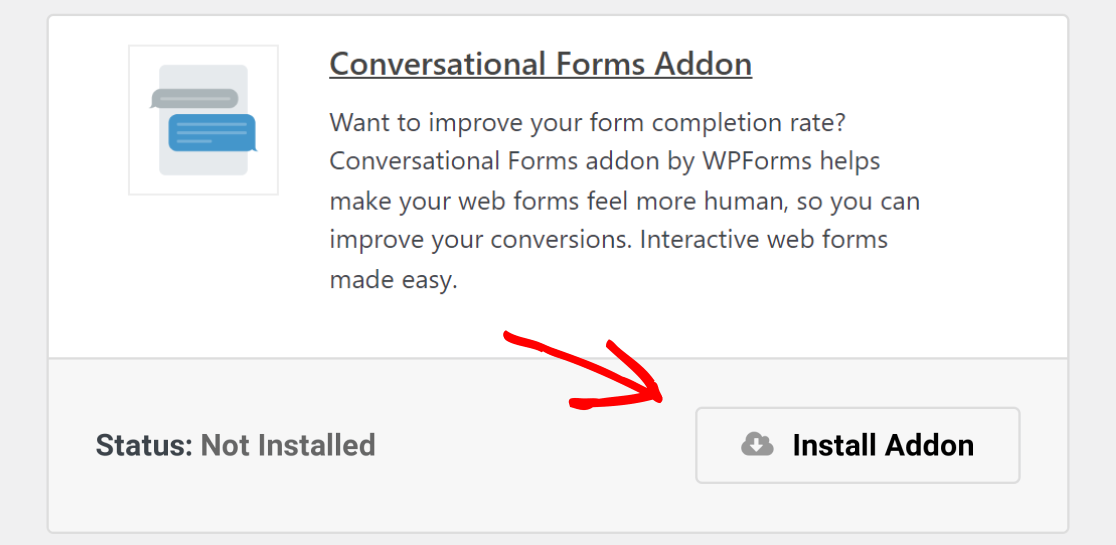
当插件准备好使用时,您将在屏幕上看到状态:活动。 如果插件未激活,您可以单击激活按钮。
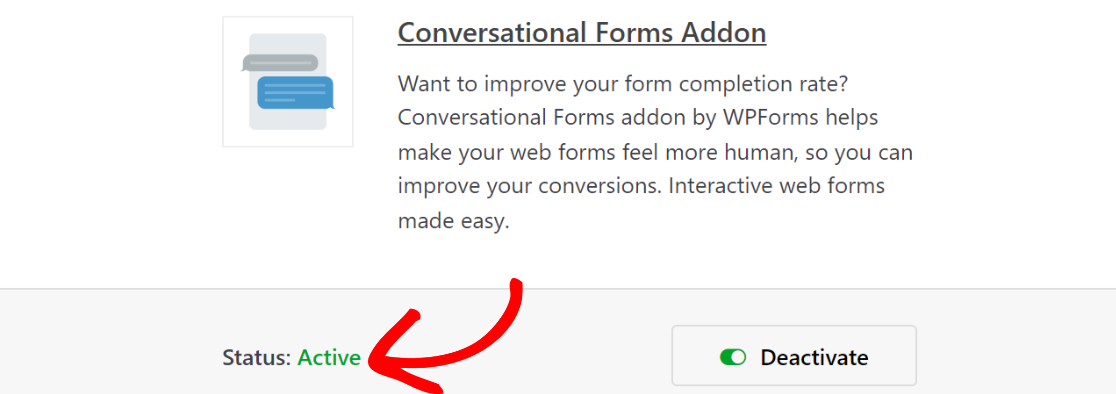
接下来,让我们安装调查和投票插件。
第 3 步:安装调查和民意调查插件
WPForms 的调查和民意调查插件添加了独特的功能,可帮助您在 WordPress 中创建各种调查表格。 它会生成图表以在 WordPress 中显示您的调查结果,让您可以轻松分析回复。
要安装调查和民意调查插件,请转到WPForms » 插件,搜索调查和民意调查,然后单击安装按钮。
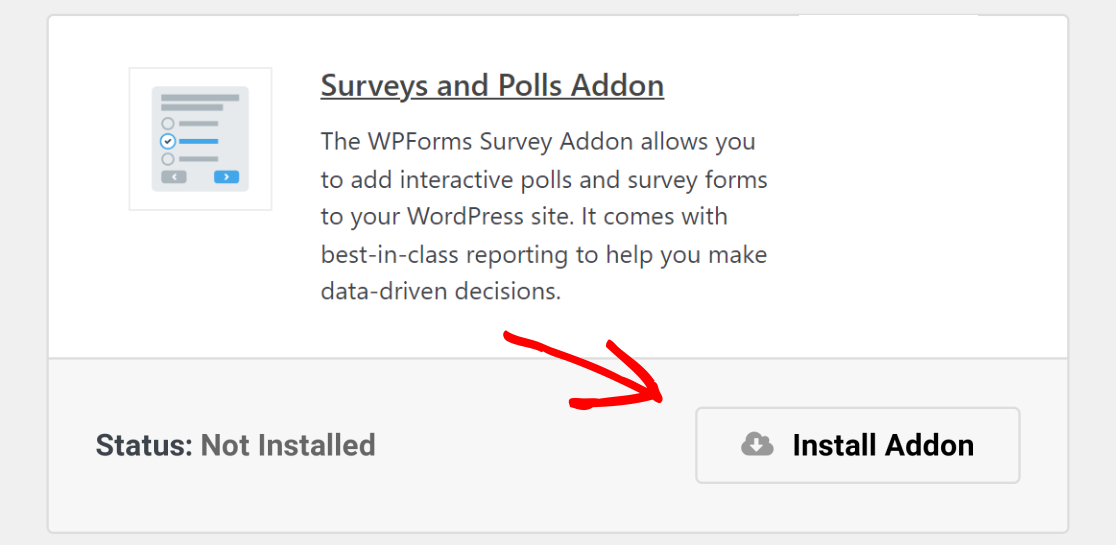
安装完成后,单击激活按钮以激活插件。
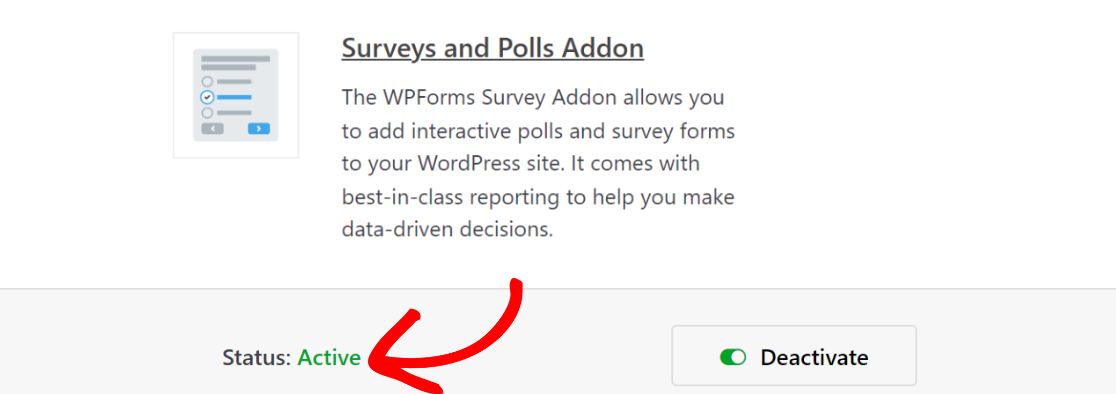
现在您已经安装了会话表单以及调查和民意调查插件,让我们创建一个一次显示一个问题的调查。
第 4 步:创建调查(在 WPForms 中使用现成的调查模板)
安装插件后,是时候创建一个调查问卷了,您可以一次向观众展示一个问题。 如果您需要帮助,请查看本教程,了解如何在 WordPress 中创建调查表。
WPForms 模板库中有 400 多个表单模板可用。 本教程将使用模板库中提供的即用型调查表单模板。 要从库中获取调查表模板,请转到WPForms » Add New 。
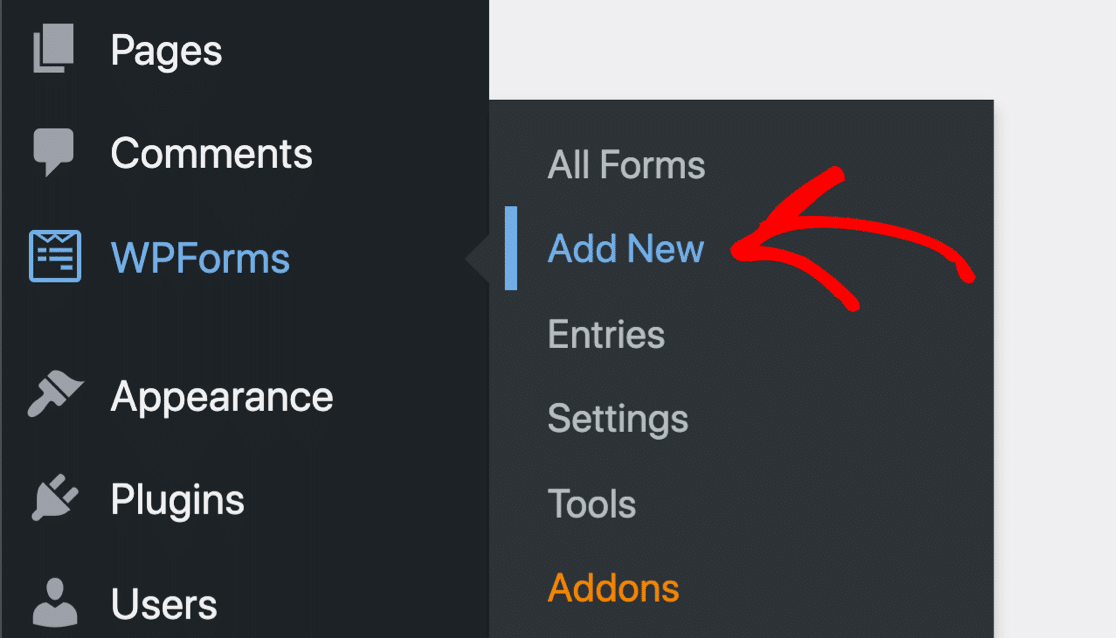
现在,为您的表单命名,以便您以后轻松识别它。 然后,在列出模板类别的搜索栏中搜索调查表。 单击使用模板按钮以加载它。
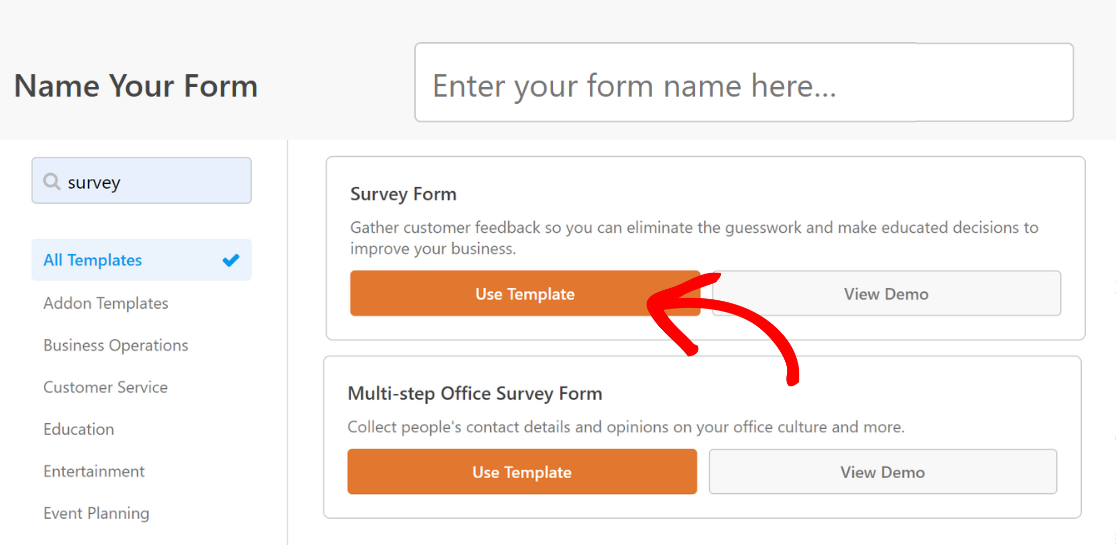
WPForms 现在将加载调查表单模板,其中包括李克特量表字段。
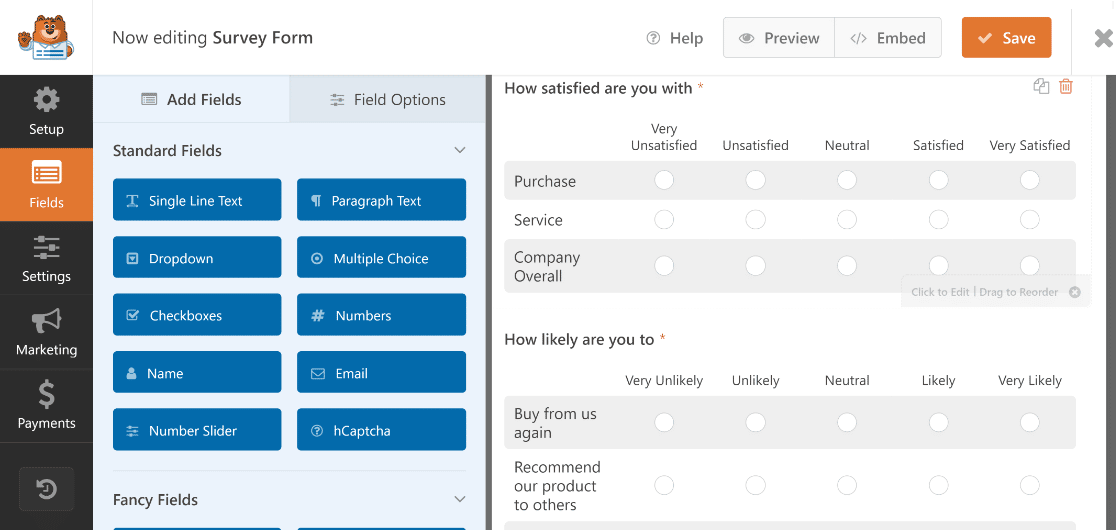
李克特量表基本上是一个有行和列的表格。 如果您单击李克特量表表单字段,您可以编辑您想提出的问题、答案选项和量表本身。
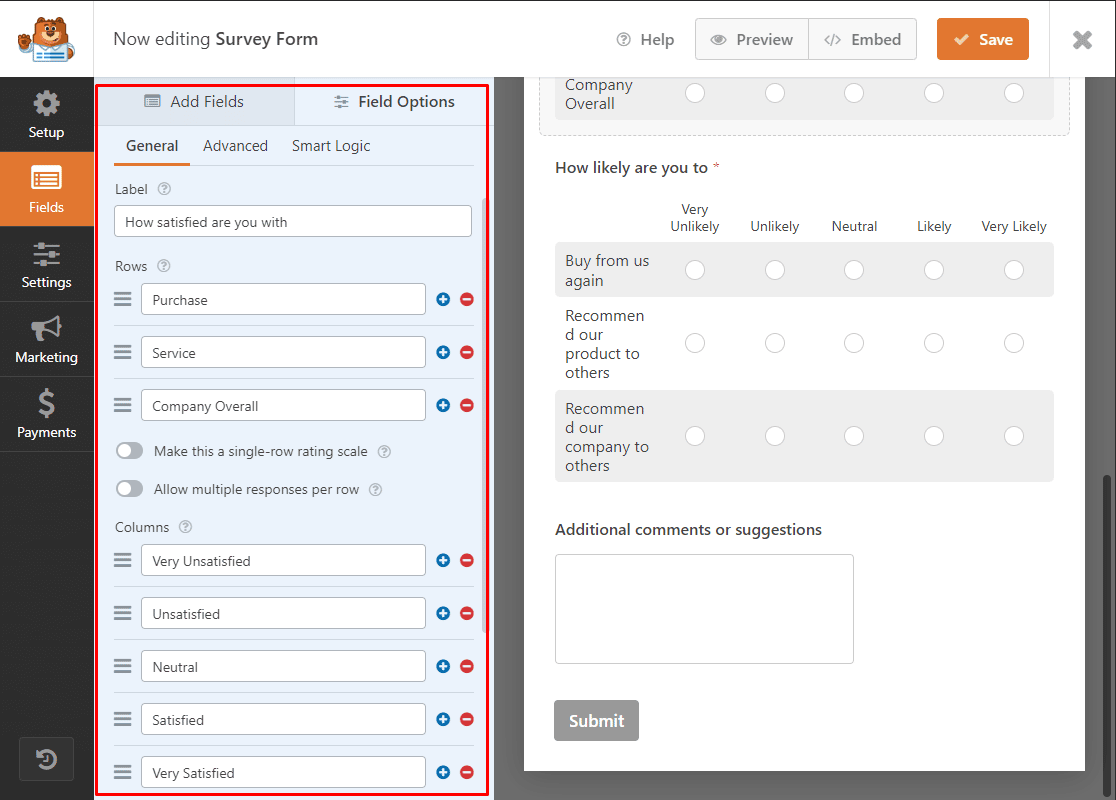

如果您想使用净推荐值来代替李克特量表或将其添加到调查表中,您还可以将其添加到调查表中。 为此,将 NPS 表单字段从 Fancy Field 部分拖放到表单构建器屏幕。
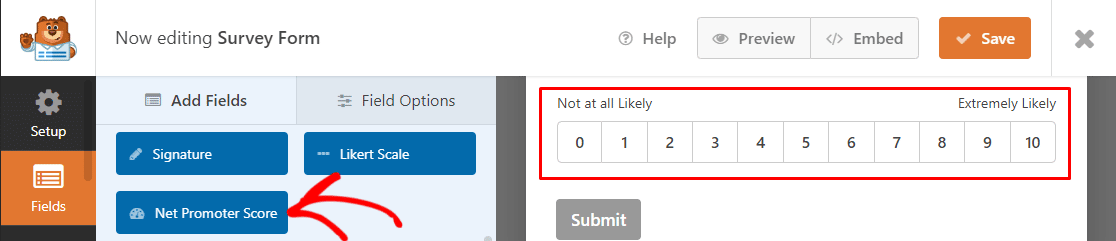
和以前一样,单击Net Promoter Score字段将打开其字段选项,您可以在其中编辑字段标签。
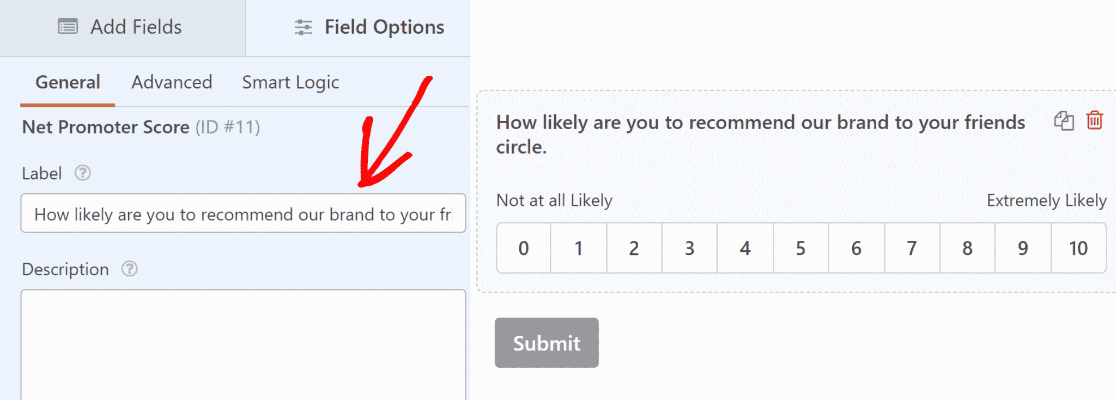
完成自定义表单后,让我们将其变成一次一个问题的调查。
第 5 步:启用会话表单模式
我们刚刚在上面创建的调查表单将默认设置为经典表单布局。 并且要将其转换为一次显示一个问题的调查,我们需要启用对话形式模式。
要在表单中启用会话表单模式,请转到 WPForms 表单构建器的设置部分,然后单击会话表单。
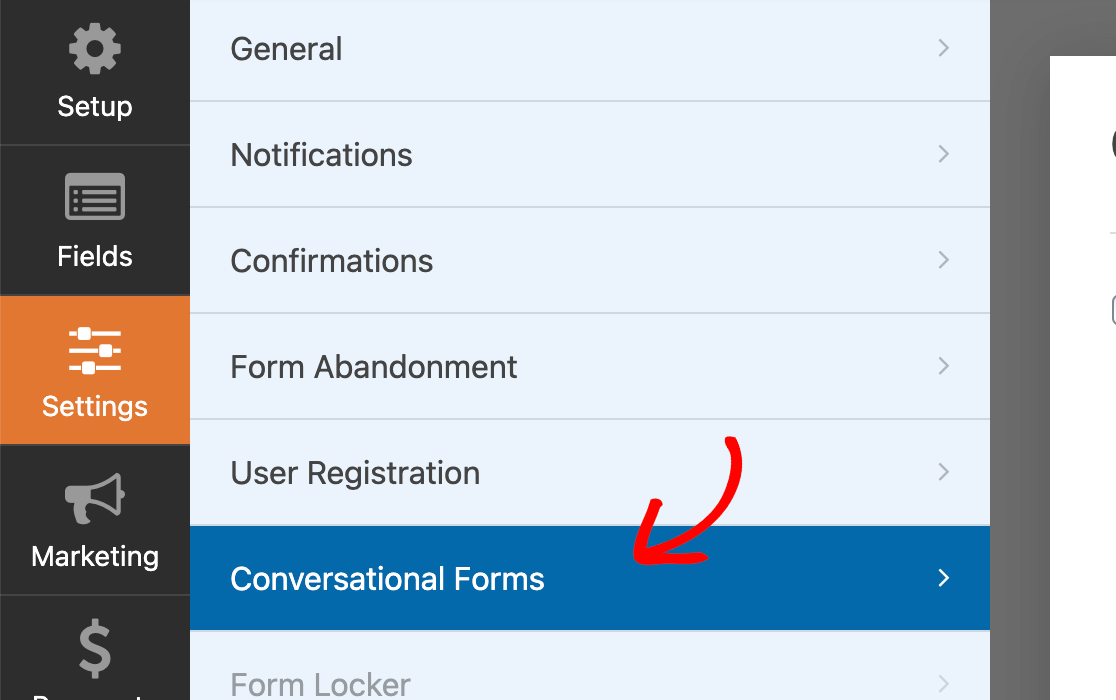
现在,单击启用会话表单模式复选框。
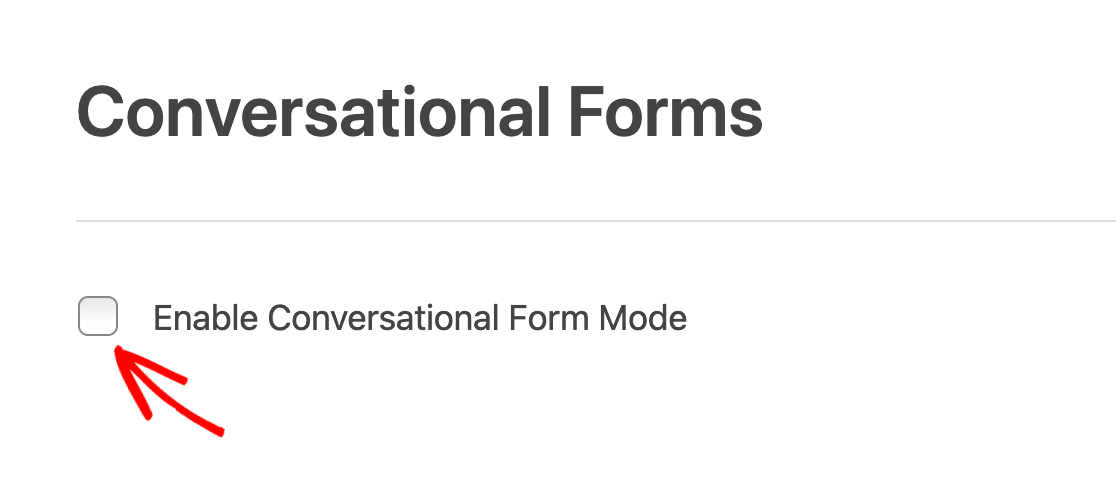
启用会话表单模式后,您可以更改会话表单的标题、添加消息、编辑永久链接、插入标题徽标以及在此窗口中选择配色方案。
在本节中,您还可以在调查中显示或隐藏 WPForms 品牌。
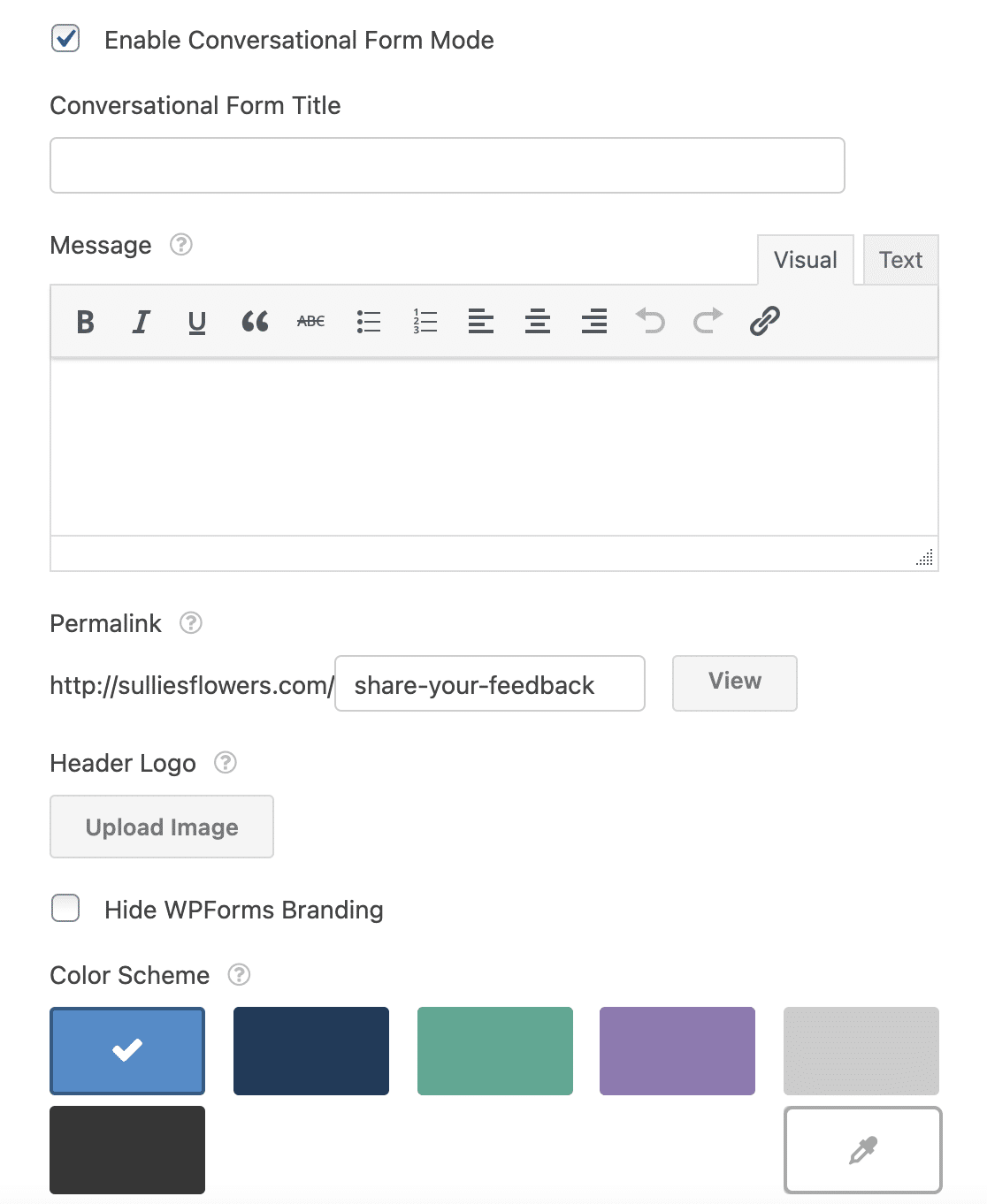
完成这些设置后,继续并通过单击窗口右上角的“预览对话表单”按钮来预览您的表单。
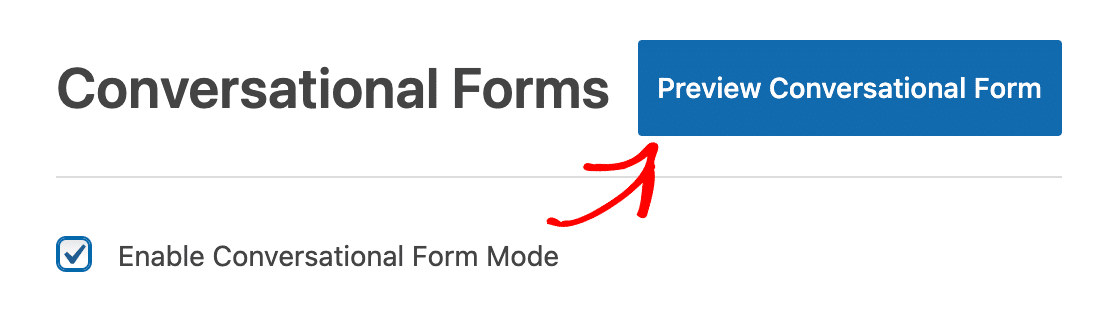
单击预览按钮后,您可以看到对话式调查将如何显示在您网站的前端。
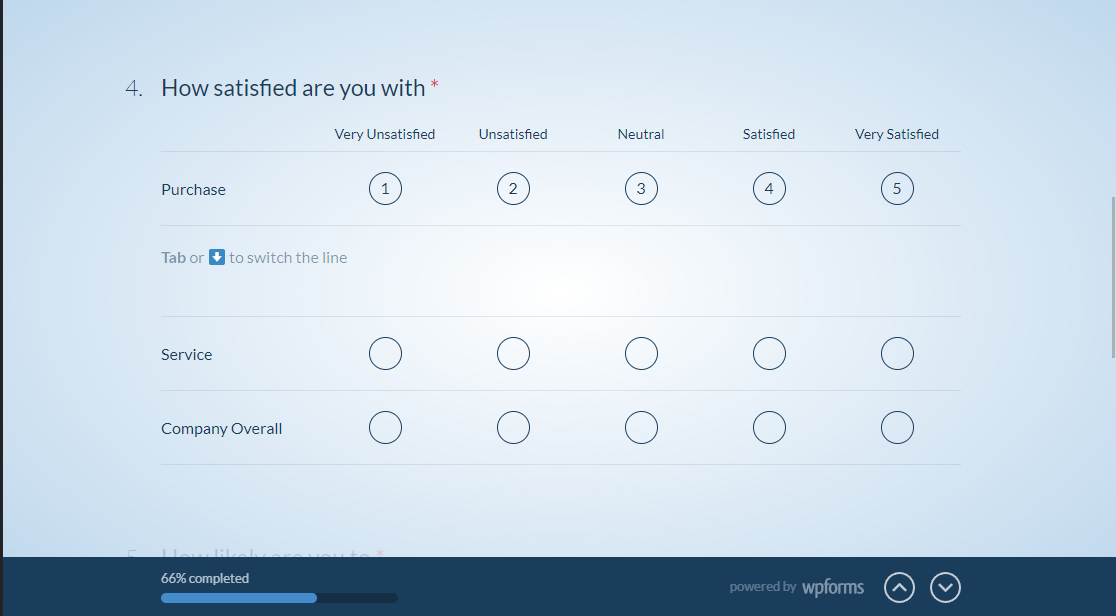
如果您对所有内容感到满意,请继续在您的 WordPress 网站上发布调查。
第 6 步:在您的 WordPress 网站上发布您的调查
使用 WPForms,将您的调查嵌入您的网站非常容易。 要将您的联系表单添加到您的 WordPress 站点,请单击表单构建器窗口上的嵌入按钮。
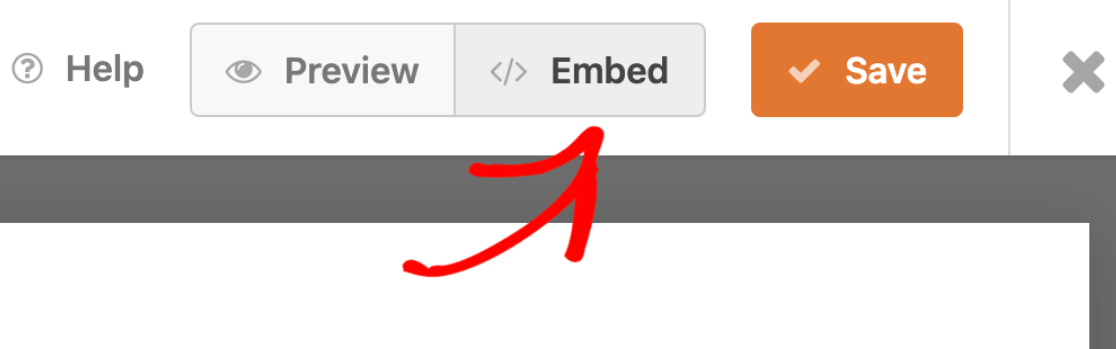
接下来,将出现一个对话框。 在这里,您可以选择将表单添加到新页面或现有页面。
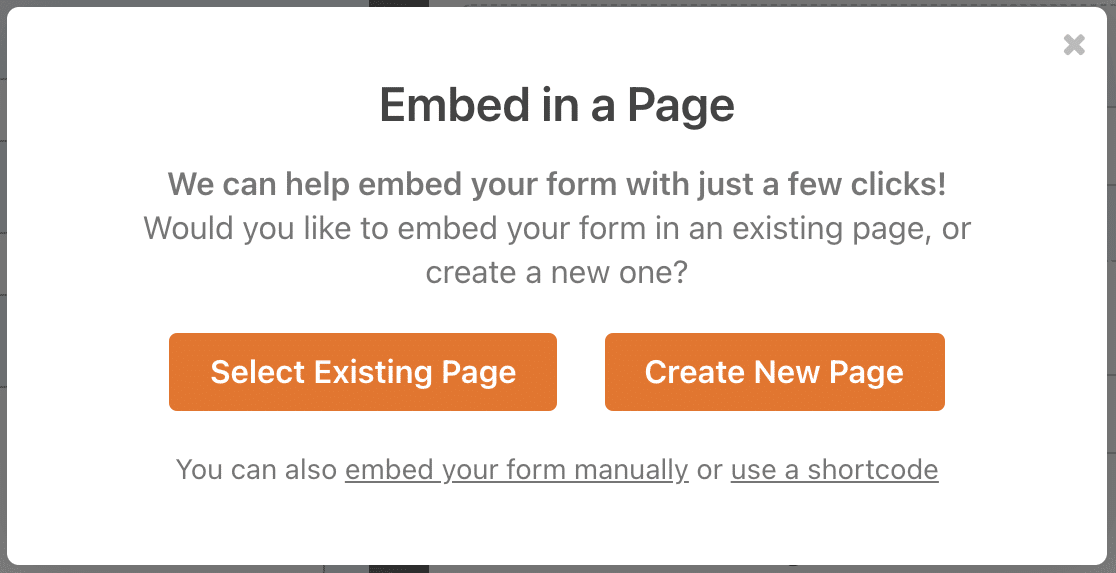
让我们将调查添加到新页面。 单击“创建新页面”选项并为新页面命名。 单击Let's Go创建一个新页面,其中包含一次显示一个问题的调查表。
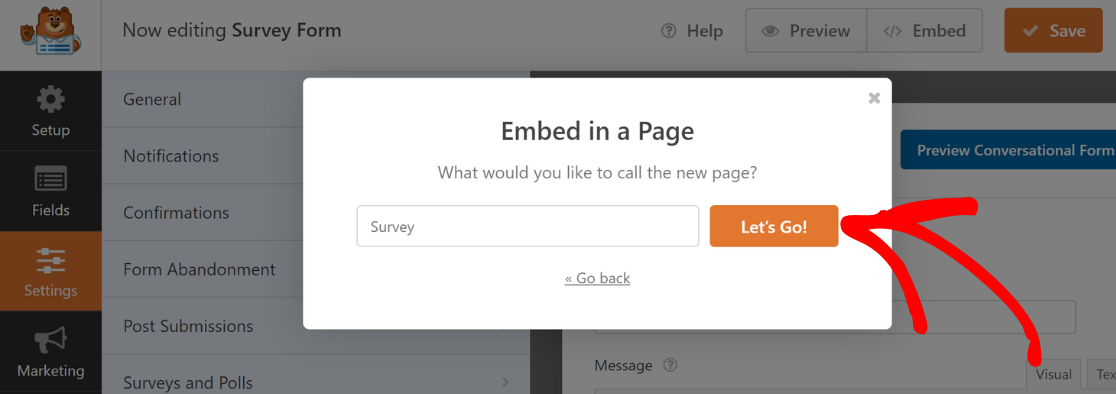
确保您要嵌入调查的页面的 URL slug 与会话表单的永久链接相匹配。
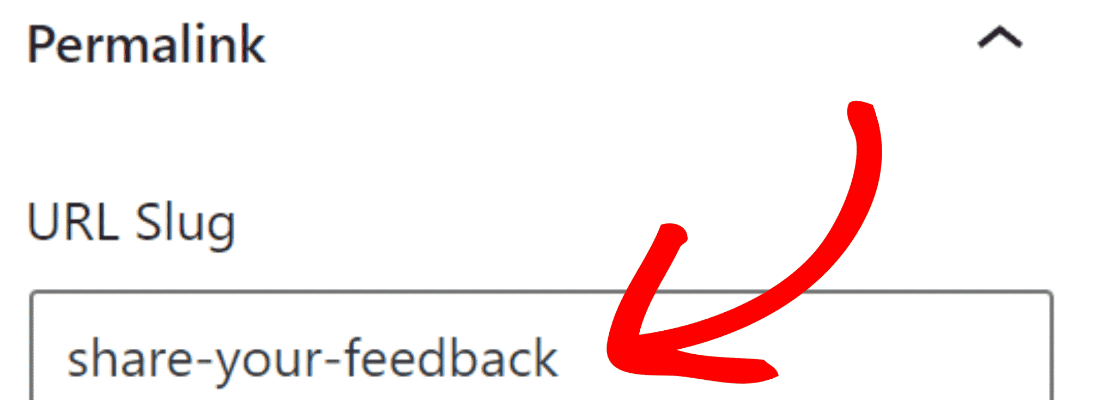
接下来,单击发布按钮以在线进行调查。
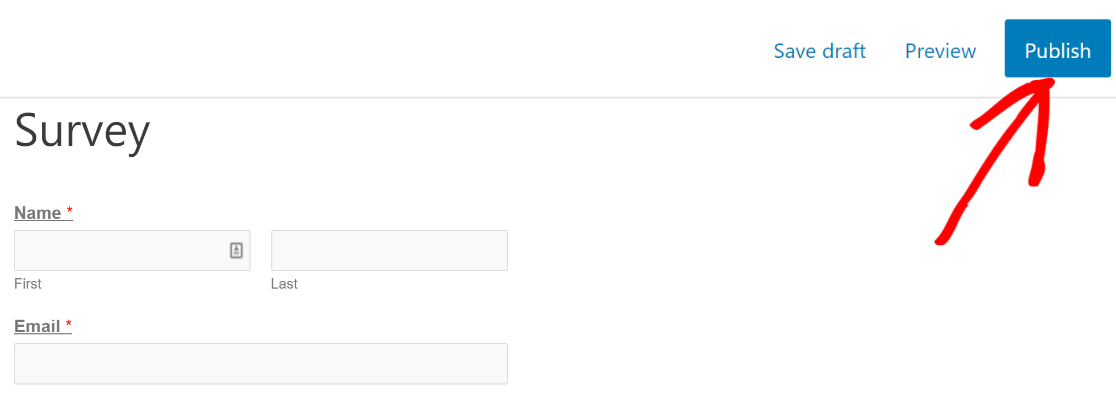
恭喜! 您已发布调查,在您的网站上一次显示一个问题。
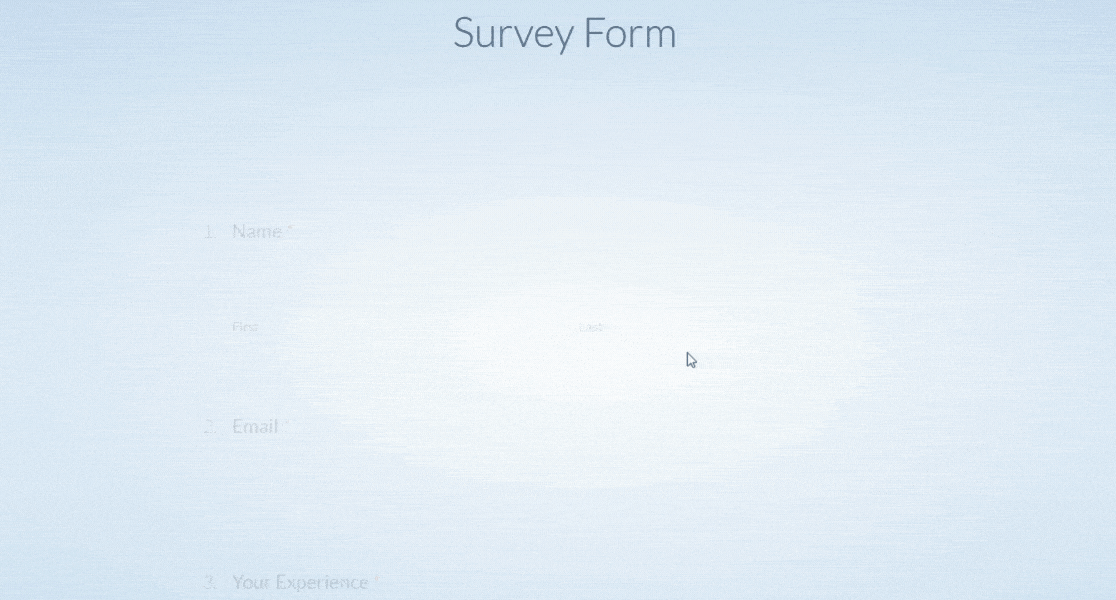
就是这样! 您现在知道如何创建一次只显示一个问题的调查,让访问者可以轻松地填写调查而不会分心!
接下来,在您的表单中添加电子签名
电子签名是手写签名的数字替代品。 与书面签名相比,它是一种更安全、更可靠的在线身份验证替代方案。
要了解更多信息并了解如何在 WordPress 中轻松向表单添加电子签名,请查看本指南,了解如何向表单添加电子签名。
准备好构建一次只问一个问题的调查了吗? 立即开始使用最简单的 WordPress 表单构建器插件。 WPForms Pro 包括许多免费模板以及与流行的电子邮件营销服务和 CRM 的集成。 它还提供 14 天退款保证。
立即创建对话式调查
如果本文对您有所帮助,请在 Facebook 和 Twitter 上关注我们以获取更多免费的 WordPress 教程和指南。
